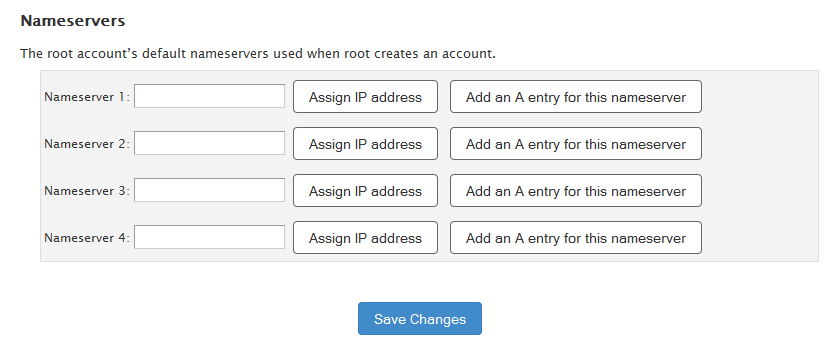Kali ini kita akan coba setup cPanel bagian ke-2, kami coba fokuskan ke basic server configuration. Di sini lebih fokus ke pengaturan-pengaturan dasar server tapi belum fokus ke tweaking cPanel.
Basic cPanel & WHM Setup
- Login ke WHM root, menuju ke Server Configuration → Basic cPanel & WHM Setup.
- Contact Information, * isikan email yang ingin Anda gunakan sebagai email pusat server.
- Basic Config, * masukkan IP address server Anda.
- Sorot ke bagian bawah, Nameservers, masukkan 2 nameservers yang ingin Anda gunakan untuk menghubungkan domain dengan server Anda. Misalnya ns1.domainanda.com dan ns2.domainanda.com. Kemudian, klik Add an A entry for this nameserver. Lakukan terhadap kedua nameservers Anda.
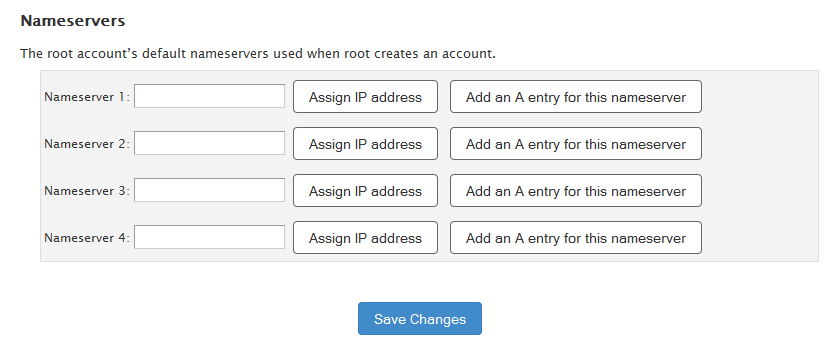
Gambar 1.1. – Manambahkan IP address untuk nameservers
- Jika sudah merasa yakin, Save Changes.
Configure cPanel Cron Jobs
Pada bagian ini, kami tidak menyarankan Anda mengubah-ubah settingan default dari cPanel. Hanya saja di sini kami sebatas memberitahu saja bahwa jika ke depannya Anda ingin mengubah setting otomatis yang dilakukan Cron Jobs, di sini tempatnya.
Di menu ini terdapat pengaturan untuk upcp untuk mengupdate cPanel WHM, backup, dan cpbackup. Anda bebas mengaturnya sesuai kebutuhan.
Server Time
Di sini Anda dapat mengatur waktu server Anda berdasarkan timezone universal. Pilih Asia/Jakarta untuk Anda yang berlokasi di WIB, pilih Asia/Makassar untuk Anda yang berlokasi di WITA, dan pilih Asia/Jayapura untuk Anda yang di WIT.
Jangan lupa setelah Save Changes, pastikan untuk Sync Time with Time Server.
Update Preferences
Pada Update Preferences, sorot ke bagian bawah, pilih Never Update untuk SpamAssassin Rules Updates. Mengapa begitu?
Menurut kami, SpamAssassin terlalu memberatkan server untuk hasil yang kurang memuaskan. Tapi itu semua tergantung Anda lagi apakah ingin menggunakan SpamAssassin atau tidak.
Jika Anda tidak menggunakan SpamAssassin, kita akan menggunakan layanan lain yang juga nanti akan dibahas pada artikel selanjutnya.
Sampai di sini, pengaturan dasar tentang server Anda sudah selesai. Sesuaikan preferensi Anda sendiri dengan rekomendasi kami ini. Selamat mencoba.